Win10电脑怎么连接手机热点?Win10电脑连接手机热点详细步骤教学 |
您所在的位置:网站首页 › 手机如何连接win10电脑上网 › Win10电脑怎么连接手机热点?Win10电脑连接手机热点详细步骤教学 |
Win10电脑怎么连接手机热点?Win10电脑连接手机热点详细步骤教学
|
当前位置:系统之家 > 系统教程 > Win10电脑怎么连接手机热点?Win10电脑
Win10电脑怎么连接手机热点?Win10电脑连接手机热点详细步骤教学
时间:2023-06-05 16:19:10 作者:wuxin 来源:系统之家 1. 扫描二维码随时看资讯 2. 请使用手机浏览器访问: https://m.xitongzhijia.net/xtjc/20230605/291837.html 手机查看 评论 反馈  网盘下载
Win10 64位Office办公版(高效办公) V2023
网盘下载
Win10 64位Office办公版(高效办公) V2023
大小:5.15 GB类别:Windows 10系统 Win10电脑怎么连接手机热点?有用户外出使用笔记本的时候,临时需要处理一些工作事项,但是电脑没有网络,一些操作无法完成。所以想要通过连接手机热点来上网。那么Win10电脑怎么连接手机热点使用呢?来看看以下的操作方法教学吧。 操作步骤: 一、开启手机热点 使用拥有手机热点功能的手机打开热点,并且记住热点的名称和密码。如下图: 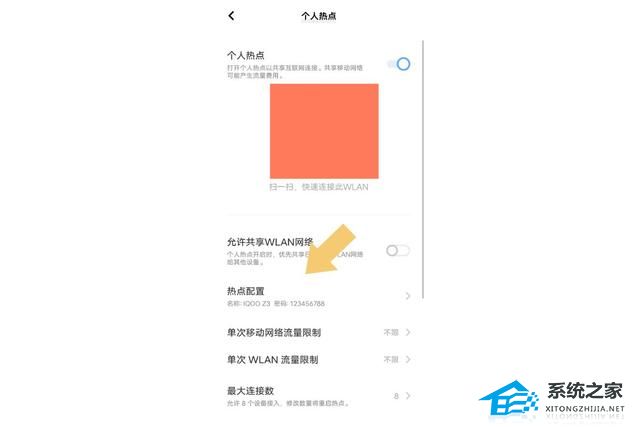
二、搜索热点WiFi网络 手机开启热点,并且记住热点名称和密码以后,点击电脑桌面右下角的“WiFi网络”图标。如下图: 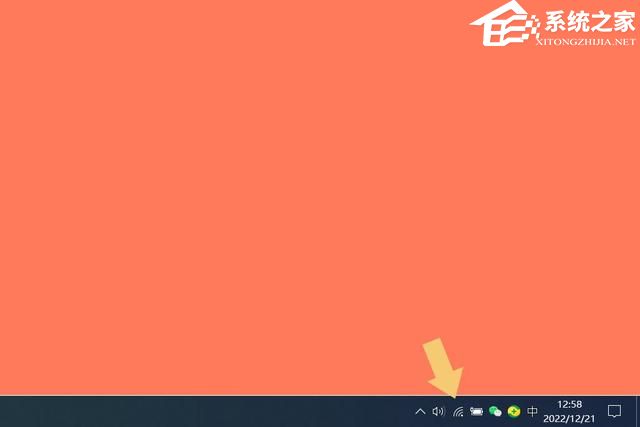
点击“WiFi网络”图标后会弹出一个界面,会显示可以进行连接的WiFi网络列表。如下图: 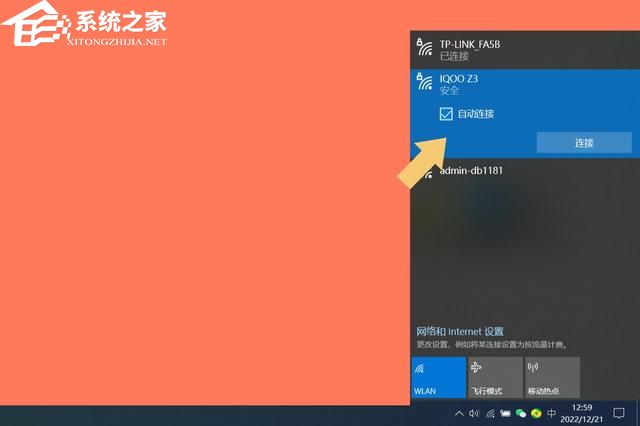
此时就会看到手机分享的WiFi热点(IQOO Z3),然后点击连接即可。这里需要解释下,手机分享热点,实际上就是使用手机的移动数据网络架设一个WiFi网络终端,然后供电脑的无线网卡连接而已。 三、连接热点 点击连接以后,会弹出输入密码的提示。如下图: 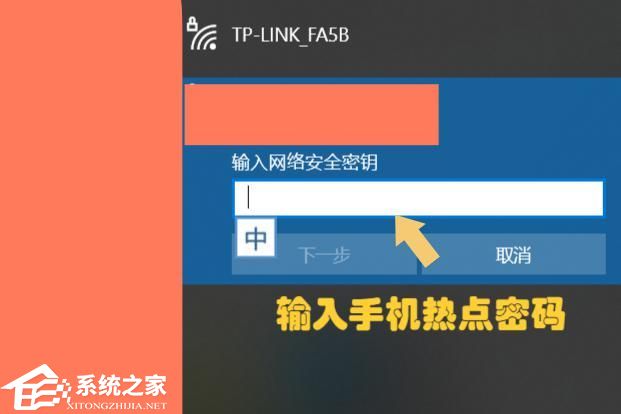
输入密码以后,点击下一步,电脑会自动连接手机热点WiFi网络。如下图: 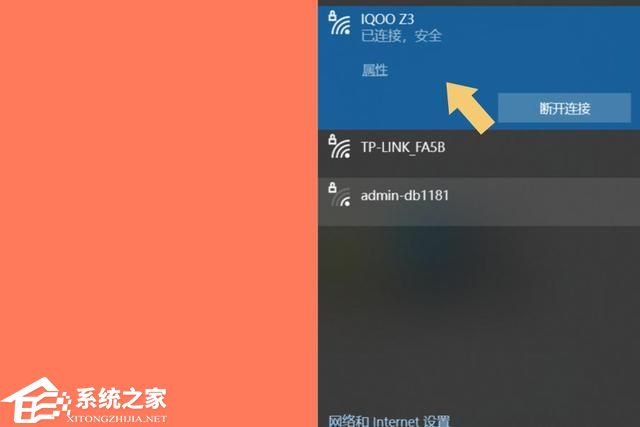
进行到这一步,就完成了电脑连接手机热点的全过程。 以上就是系统之家小编为你带来的关于“Win10电脑怎么连接手机热点?”的解决方法了,希望可以解决你的问题,感谢您的阅读,更多精彩内容请关注系统之家官网。 标签 win10教程电脑玩街头霸王6卡顿闪退怎么办?玩街头霸王卡顿6闪退的解决方法 下一篇 > Win10系统桌面的快捷方式图标变成白色怎么办? 相关教程 Win10怎么设置专注助手优先级 如何下载Win10专业工作站版,一招轻松搞定! Win10如何设置电脑休眠时间 Win10电脑空间音效怎么打开,试试这3种方法! Win10哪个版本适合自己-适合日常使用的Win10... 老电脑最好用的系统Win10版本下载推荐 Win10系统图片大小的设置步骤-【图文】 Win10怎么开启记录个人键入功能 Win10电脑打开单声道音频的方法-【图文】 Win10电脑更改共享设置的方法-【图文】
Win10打印机共享0x0000709怎么解决?打印机操作无法完成错误0x0000709解决方法 
Win10 ltsc是什么版本?Win10 Ltsc版和普通版有什么区别? 
机械革命如何进入bios?机械革命进入bios的操作方法 
0xc0000225是什么原因?怎么解决? 发表评论共0条  没有更多评论了
没有更多评论了
评论就这些咯,让大家也知道你的独特见解 立即评论以上留言仅代表用户个人观点,不代表系统之家立场 |
【本文地址】
今日新闻 |
推荐新闻 |